Nadzorni center je bil zasnovan kot orodje za vse na enem mestu za nadzor različnih vidikov naprave iOS. Vendar pa se je hitro spremenila v nered. Med tri različne plošče, ki so ponujali različna dejanja in orodja, ste morali povleči in uporaba je bila bolj neprimerna kot karkoli drugega.
Z iOS 11 je Apple popolnoma preoblikoval nadzorni center. Poleg nekaj stalnih gumbov lahko nadzorni center popolnoma prilagodite tako, da bo bolje deloval za vaše potrebe.

Poleg standardnih preklopov za Wi-Fi, Bluetooth, način letenja, nadzor medijev, svetlost, glasnost, zaklepanje vrtenja, ne motite in AirPlay, lahko v nadzorni center dodate še 18 dodatnih kontrol.
Dodaj, odstrani možnosti
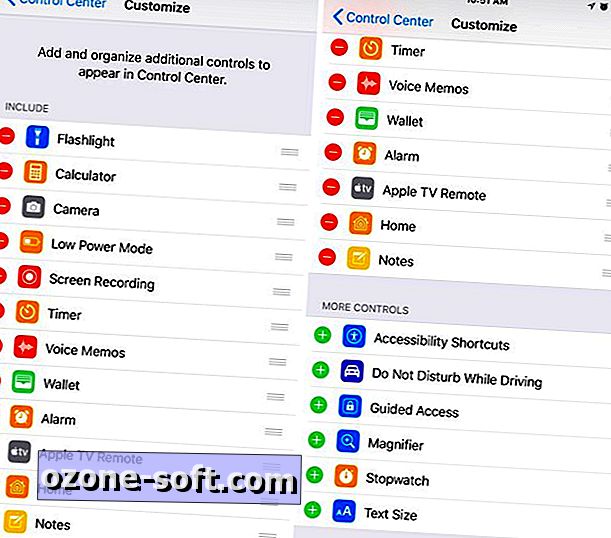
Če želite prilagoditi nadzorni center, odprite Nastavitve > Nadzorni center > Prilagodi nadzor. Prikaže se seznam različnih možnosti, vsak z zelenim znakom "+" ali rdečim znakom "-".
Dotaknite se zelene ikone, da dodate možnost, ali rdečo ikono, da odstranite možnost. Uporabite znani tristopenjski ročaj na desni strani, da preuredite možnosti. Če si želite ogledati spremembe, lahko od dna zaslona povlečete navzgor, nato pa po potrebi izvedete nadaljnje prilagoditve.
Popoln seznam neobveznih kontrol, ki jih lahko trenutno dodate v Nadzorni center, je:
- Bližnjice za dostopnost
- Alarm
- Apple TV Remote
- Kalkulator
- Kamera
- Ne moti med vožnjo
- Svetilka
- Voden dostop
- Domov
- Način nizke porabe
- Lupa
- Opombe
- Snemanje zaslona
- Štoparica
- Velikost besedila
- Časovnik
- Glasovni zapiski
- Denarnica
Kot lahko vidite, to precej presega standardne nastavitve predvajanja glasbe in povezovanja naprave, kot so bile prej dostopne v Nadzornem centru.
Če dodate več kontrolnikov, kot jih je mogoče namestiti na zaslon naprave iOS, se lahko pomaknete navzdol, da si ogledate več.
Dolg pritisk ali Force Touch
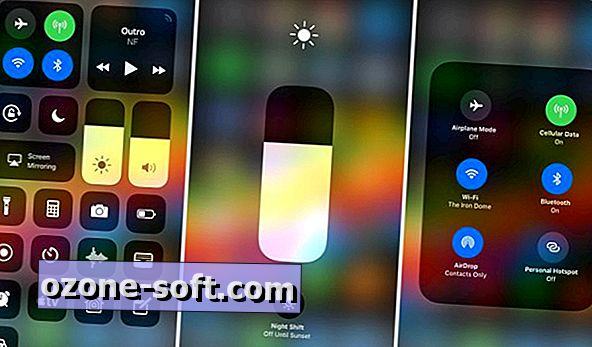
Seveda so novi bližnjici dobrodošli dodatki. Vendar pa je Apple dodal še več funkcionalnosti Nadzornemu centru kot preprosto tipko za bližnjice aplikacije ali nastavitev. Ne glede na to, ali imate prisilno dotikanje, večina bližnjic nadzornega centra ponuja dodatne funkcije, če dolgo pritisnete ali pritisnete na zaslon.
Na primer, če je v vaši napravi prisotna sila, pritisnite gumb za nadzor časa, da hitro ustvarite časovnik za določeno časovno obdobje. Ali pa pritisnite gumb za nastavitev svetlosti, da nastavite nočni premik.
Če pritisnete na polje za povezljivost zaradi pomanjkanja uradnega izraza, se prikažejo nastavitve AirDrop in Personal Hotspot.
Z drugimi besedami, ko dodate Nadzorni center bližnjico, je ne vzemite za to, kar je. Uporabite silo Dotaknite se ali dolgo pritisnite na ikono, da prikažete še več nastavitev.




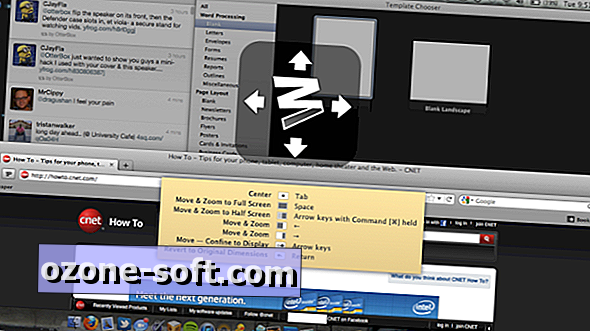

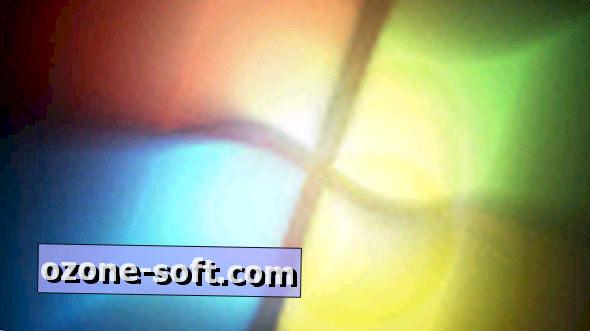





Pustite Komentar